
~この記事を読んでほしい方~
勉強をPCを使って行っている方
勉強中にほかのサイトやアプリなどを開いてしまう方
今回は、私が勉強するときに集中するため行っている方法をご紹介したいと思います。
私は勉強するときに、PCを使うことが多いです。
例えば、外国語の勉強ではその国のウェブサイトを見たり、ニュース配信を聞いたりしています。

また、ブログを書いたり、写真を編集したりすることもあります。
はたまた、以前はプログラミングの勉強をしていたこともありますが、それも当然PCでしていました。

しかしながら、テキストとは違い、PCはほかにいろいろな誘惑がありますよね。
Youtubeみたり、Spotify聞いたり、ゴシップニュースみたり、、、、
自分でもわかるくらい、明らかに集中をそがれてしまっていたので、いろいろな方法を試してみて、
一番集中できて、一番シンプルな方法
をご紹介したいと思います。
マイクロソフトのクロック
ずばりそれは「マイクロソフトのクロック」を使うことです。
Windows11では標準搭載されていると思います。
これは、勉強したい時間を設定すると適切なインターバルを設定してくれるという機能があります。
いわゆるポモドーロタイマーというテクニックで、タスクを集中してこなすのによく使われるテクニックです。
また、私が愛読している「パレオな男」さんのブログでも、ポモドーロテクニックについての記述があり、効果が認められております。
マイクロソフトのクロックのメリット
このポモドーロテクニックは、広く知られており、テクニックの名前は知らなくとも、実際に試したことや、聞いたことがある方も多いと思います。
そのため、いろいろなアプリがありますし、YouTubeにもそのような動画がたくさん上がっています。
そんな中で、なぜ「マイクロソフトのクロック」がおすすめなのか、というお話をしたいと思います。
私が思うメリットはこちらです。
- 機能がむちゃくちゃシンプル
- LINEなどの通知が来なくなる。
- 自分で時間を設定できる
- フォーカスする時間・インターバルの時間のどちらも自分で決められる
この次にご説明する「使い方」でも見ていただけると思いますが、めちゃくちゃシンプルで余計な機能が一切ないのです。私は集中するために使うツールとしては、これくらいの方がいいと思います。
そして、勉強する時間の設定はもちろん、フォーカスする時間とインターバルの時間も自分で設定できます。
さきほどご紹介した本の著者は「25分+5分」を推奨していますが、試してみて合わなければ、ご自身に合った時間を設定するのもありだと思います!
一方で、ほかのツールでは、「機能が多すぎたり」、「気が散る要素が多かったり(特にYouTube)」するので、私はあまり好みません。
使い方
次に「マイクロソフトのクロック」の使い方をご説明しようと思います。
といっても、先述の通り、シンプルさが売りだと思っているので、ご説明するほどのことはないですが、機能紹介と思ってみていただければと思います。
- 勉強する時間を設定する。(フォーカスの時間とインターバルの時間を含んだ時間です。細かく設定したい場合、上下の矢印ではなく、直接入力します。)
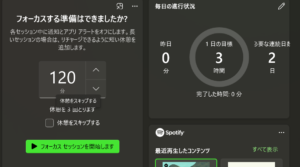
- 「フォーカスセッションを開始します。」を押す。
- 以上!!
めちゃくちゃシンプルですよね。
あとは、アプリが自動で、フォーカスする時間とインターバルの時間を設定してくれます。
もし、フォーカスする時間や、インターバルの時間を変更したければ、設定画面を開き、その項目を変更するだけです!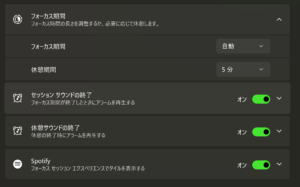
インターバルの過ごし方
インターバルの過ごし方ですが、好きな動画や好きな音楽を聴いてリフレッシュするのもありだと思います。
しかし、なんらかの単純作業ではなく、覚える必要がある学習をフォーカスする時間に行っていた場合は、インターバルの時間は「軽い運動」か「なにもせずにボーっとする(マインドワンダリング)」といいと思います!
どちらも記憶の定着に効果が認められているテクニックです。
さきほどもご紹介した「パレオな男」さんのブログの受け売りなので、詳細はこちらをご覧ください!
さいごに
いかがだったでしょうか。
勉強に集中できない、PCだといろいろなことができるせいで気が散ってしまう、という方はぜひ一度使ってみてください。
なにもなしでやるよりも、時間が設定されている、というだけで一気に集中力が上がります!
ほなね~
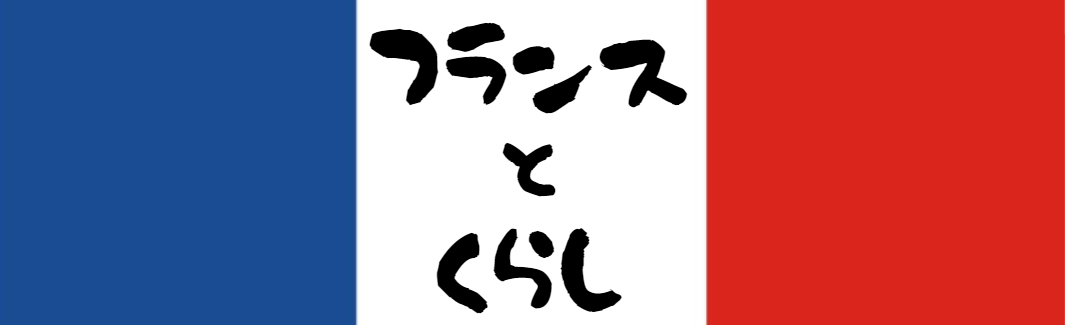



コメント